10 лучших бесплатных надстроек для Microsoft Word для повышения производительности
Microsoft Word — мощное приложение для подготовки всех форм документов. Несмотря на то, что он поставляется с множеством встроенных функций, многим пользователям по-прежнему необходимо расширять его возможности. К счастью, вы можете использовать надстройки Office в Microsoft Word, чтобы делать больше вещей, не выходя из среды приложения. В этой статье мы объясним, как использовать надстройки и 10 лучших бесплатных надстроек для Microsoft Word.
Что такое надстройки в Word?
Надстройки Office — это вспомогательные инструменты, обеспечивающие дополнительные функциональные возможности при использовании Microsoft Word. Думайте о них как о надстройках или расширениях, которые можно установить, как в Chrome, для поддержки и повышения производительности. Следуйте приведенным ниже инструкциям, чтобы установить надстройку в версиях Word 2019 и Microsoft 365.
- Откройте приложение Microsoft Word и нажмите на вкладку «Вставить».
- В разделе «Надстройки» нажмите «Получить надстройки».
- Появится диалоговое окно для поиска нужной надстройки по имени.
- Нажмите кнопку «Добавить» рядом с ним, а затем «Продолжить», чтобы принять условия для полной установки и активации.
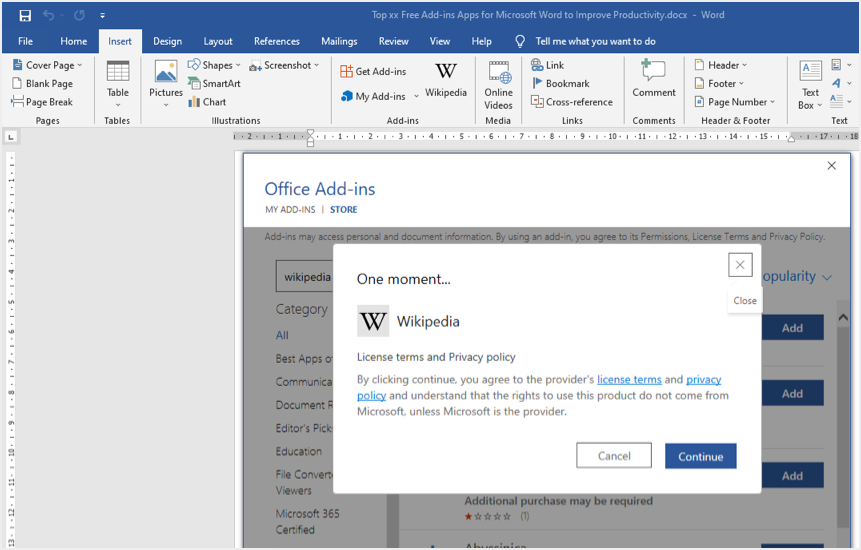 Установка надстроек в версии Word для Windows
Установка надстроек в версии Word для Windows
Если вы используете подписку Microsoft 365 Word для Mac, то при нажатии на «Получить надстройки» откроется Сайт Microsoft AppSource в браузере. Это рынок бизнес-приложений, где вы можете получить необходимые приложения для Word, войдя в свою учетную запись Microsoft.
Программы для Windows, мобильные приложения, игры - ВСЁ БЕСПЛАТНО, в нашем закрытом телеграмм канале - Подписывайтесь:)
 Магазин Microsoft AppSource в Word для Mac
Магазин Microsoft AppSource в Word для Mac
10 лучших бесплатных надстроек для Microsoft Word
Вы можете найти более 2000 надстроек в Microsoft Office Store или на сторонних веб-сайтах. Вот бесплатные, которые необходимо учитывать, чтобы повлиять на то, как вы положительно работаете с MS Word.
1. Википедия
Большая часть информации, которую мы получаем в Интернете во время исследований, поступает из Википедии. В качестве надстройки это поможет вам получить статьи, которые дадут вам больше знаний о концепции или предметной теме с помощью простого поиска. Надстройка Википедии позволяет легко проводить быстрые исследования во время работы над проектом. Эта надстройка от Microsoft и поставляется по умолчанию при установке Word. Однако вам необходимо доверять надстройке, чтобы вы могли начать использовать ее в своих документах.
 Надстройка Word для Википедии
Надстройка Word для Википедии
Приложение не содержит рекламы и содержит более 40 миллионов статей, которые вы можете прочитать на более чем 300 языках. Кроме того, он отображает или отображает содержимое (результаты) поиска в области задач.
2. Переводчик
Если вы сталкивались с инструментом языкового перевода, эта надстройка ничем не отличается. После ввода нужного текста на указанном языке и выбора языка для перевода вы получите вывод. Таким образом, вы можете написать или иметь документ на любом языке.
 Надстройка Word-переводчик
Надстройка Word-переводчик
3. Пексели
Подписка на Microsoft 365 включает встроенную поддержку вставки бесплатных стоковых изображений. Однако вы также можете найти бесплатные и лицензированные стоковые изображения для использования в документе с надстройкой Pexels в Word. Найдите их, используя ключевые слова или термины, относящиеся к предмету, который вы готовите. Изображения высокого качества в более чем 3 миллионах коллекций, и все они доступны для бесплатного использования.
 Pexels – надстройка для бесплатных стоковых фотографий Word
Pexels – надстройка для бесплатных стоковых фотографий Word
4. Удобный калькулятор
Эта надстройка помогает выполнять все формы основных арифметических операций при подготовке документа. Вам не нужно будет листать настольные приложения, чтобы найти калькулятор, поскольку он предлагает тот же интерфейс и очень быстрые вычисления.
 Удобная надстройка Word «Калькулятор»
Удобная надстройка Word «Калькулятор»
Он отображается как панель задач рядом с документом, над которым вы работаете, и поддерживает обычные функции с предоставлением ключей памяти для целей хранения во время расчета или работы.
5. Прочитайте мой документ
Вы устали просматривать документ или вычитывать его снова и снова? Эта надстройка действует как преобразователь текста в речь, считывая подготовленные вами текстовые документы. Здесь достижима многозадачность, поскольку вы можете заниматься другими делами, пока ваши рецензии играют с заданным голосом и скоростью выбора. Очень хороший инструмент для редактирования, так как то, что ускользает от вашего взгляда, может не ускользнуть от вашего слуха.
 Прочитать мой документ
Прочитать мой документ
6. Английский словарь
Просмотрите различные определения текста или слова в документе, если вы не уверены в их значении. Кроме того, замените обычное использование слов предлагаемыми антонимами и синонимами с помощью этой надстройки приложения. Кроме того, доступны произношения и примеры использования на английском языке.
 английский словарь
английский словарь
7. Надстройка EasyBib для Office 365
Библиографии, ссылки и цитаты могут быть сложными в большинстве случаев после исследовательской работы. Но с надстройкой Easybib можно цитировать статью или любую форму публикации с использованием ISBN, URL-адреса или названия источника. Кроме того, укладка в форматах MLA, APA и Chicago не является исключением.
 Надстройка EasyBib для Office 365
Надстройка EasyBib для Office 365
8. Проницательный исследователь
Получите соответствующие источники исследований или онлайн-публикации, которые помогут или помогут в ваших исследованиях с помощью этой надстройки. Это освобождает вас от стресса, связанного с исследованиями, благодаря миллионам работ в Интернете наряду со статьей, которую вы пишете. Вы можете приступить к работе, просто выделив написанную фразу.
 Проницательный исследователь-исследователь
Проницательный исследователь-исследователь
9. Проверка согласованности
Вероятно, вы использовали встроенный инструмент проверки орфографии и грамматики в Microsoft Word. Но он может определить только несколько слов или предложений на начальном уровне английского языка. Когда правильная орфографическая и грамматическая структура очень востребована, надстройка для проверки согласованности — это то, что вам нужно.
 Проверка согласованности
Проверка согласованности
Приложение поможет вам с предложениями по поводу правильности, ясности, вовлеченности и доставки письменных ошибок или проблем. Кроме того, вы получаете отчеты, основанные на вашей аудитории или целях написания, а также на общей производительности в отношении удобочитаемости или использования словарного запаса. Это выходит за рамки того, чтобы помочь выявить несоответствия и позволяет вам проверить плагиат.
10. PDFfiller — редактируйте свои PDF-файлы
Большинство официальных документов требуют, чтобы вы их подписали, а когда требуется отправить их онлайн, нет никакой альтернативы использованию электронной подписи. Надстройка PDFfiller для Word позволяет выбирать подписание, редактирование, сохранение и совместное использование документов. Избавьтесь от стресса, связанного с ручной подписью на бумаге, сканированием или заполнением документа перед отправкой.
 PDFfiller — редактируйте свои PDF-файлы
PDFfiller — редактируйте свои PDF-файлы
Заворачивать
Вы можете рассмотреть возможность использования этих надстроек в Microsoft Word 2016, 2019 или 365 в автономном режиме и в Интернете. Единственная путаница заключается в том, что хотя вы можете установить эти надстройки из Магазина Office в версии для Windows, вам необходимо получить эти приложения из AppSource с версией Word для Mac. Мы надеемся, что эти бесплатные надстройки Microsoft Word помогут вам закрыть пробелы и повысить эффективность и производительность рабочих процессов.
Программы для Windows, мобильные приложения, игры - ВСЁ БЕСПЛАТНО, в нашем закрытом телеграмм канале - Подписывайтесь:)





